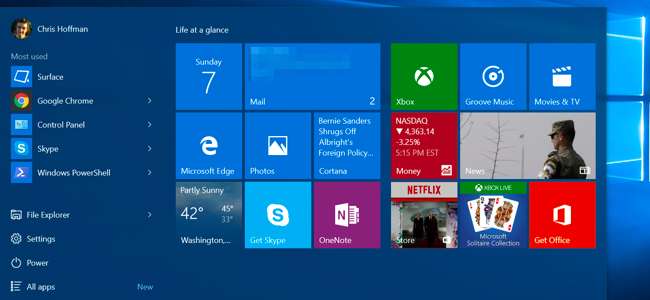
У этих новых приложений Windows 10 есть разрешение на работу в фоновом режиме, чтобы они могли обновлять свои живые плитки, получать новые данные и получать уведомления. Даже если вы даже не прикасаетесь к ним, они могут разрядить аккумулятор. Но вы можете контролировать, каким приложениям разрешено работать в фоновом режиме.
Даже если вы используете универсальные приложения, вам необязательно, чтобы они работали в фоновом режиме. Например, по умолчанию такие приложения, как «Get Office», которое существует только для ошибка при покупке Microsoft Office –Иметь разрешение на работу в фоновом режиме.
Запретить запуск определенных приложений в фоновом режиме
СВЯЗАННЫЕ С: Как узнать, какие приложения разряжают вашу батарею в Windows 10
Приложения, у которых есть разрешение на работу в фоновом режиме, будут отображаться на экране использования батареи , который оценивает, сколько энергии каждый из них использует в вашей системе. Но вам не нужно ждать, пока они начнут разряжать батарею - если вы не используете их, вы можете отключить их прямо сейчас.
Чтобы узнать, какие приложения имеют разрешение на работу в фоновом режиме, откройте меню «Пуск» или начальный экран и выберите «Настройки». Щелкните или коснитесь значка «Конфиденциальность» в окне настроек.
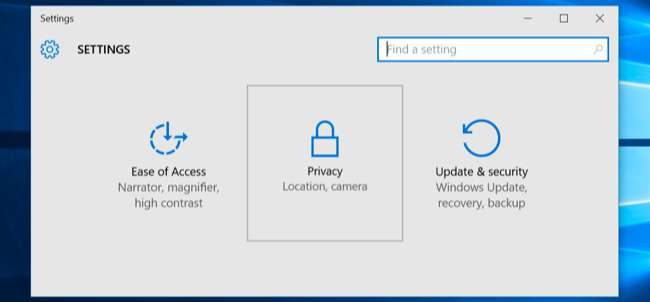
Прокрутите список до конца и выберите «Фоновые приложения». Вы увидите список приложений, у которых есть разрешение на работу в фоновом режиме, с переключателем «Вкл. / Выкл.». По умолчанию для каждого приложения установлено значение «Вкл.», Что позволяет каждому приложению при желании работать в фоновом режиме. Установите для всех приложений, которые не хотите запускать в фоновом режиме, значение «Выкл.».
Имейте в виду, что у этого есть обратная сторона. Например, если вы запретите запуск приложения «Сигналы тревоги» в фоновом режиме, все установленные вами будильники не сработают. Если вы запретите запуск приложения Mail в фоновом режиме, оно не будет уведомлять вас о новых письмах. Приложения обычно работают в фоновом режиме для обновления своих живых плиток, загрузки новых данных и получения уведомлений. Если вы хотите, чтобы приложение продолжало выполнять эти функции, вы должны разрешить ему продолжать работу в фоновом режиме. Если вас это не волнует, не стесняйтесь запретить запуск приложения в фоновом режиме. Вы по-прежнему можете использовать приложение в обычном режиме, но вам, возможно, придется подождать, пока оно получит новые данные после запуска.
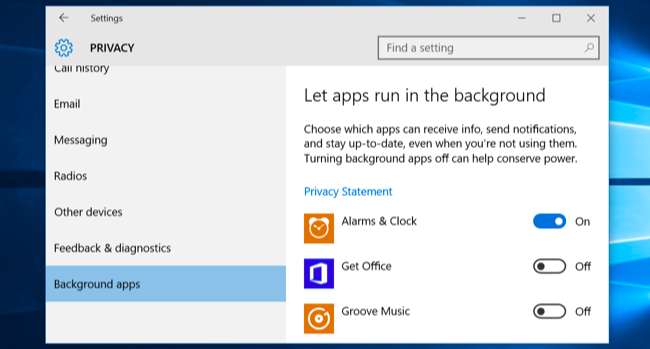
Предотвратить запуск всех приложений в фоновом режиме с помощью режима экономии заряда батареи
Вы также можете использовать режим экономии заряда батареи для этого. Когда включен режим экономии заряда батареи, никакие приложения не будут работать в фоновом режиме, если вы специально не разрешите им это. Это сэкономит заряд батареи. По умолчанию режим экономии заряда аккумулятора активируется автоматически, когда уровень заряда аккумулятора падает до 20%, но вы также можете активировать его, коснувшись или щелкнув значок аккумулятора в области уведомлений и нажав или щелкнув плитку быстрых настроек «Экономия заряда».
Это особенно полезно, если у вас все нормально с приложениями, работающими в фоновом режиме большую часть времени, но вы хотите отключить их для экономии энергии, когда вам действительно нужно разрядить аккумулятор.
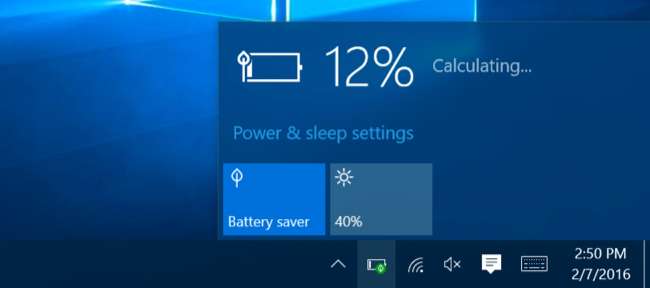
Вы также можете настроить режим экономии заряда батареи из приложения «Настройки». Откройте приложение «Настройки», выберите «Система», выберите категорию «Экономия заряда батареи» и нажмите или коснитесь ссылки «Настройки экономии заряда батареи». Приложения не смогут работать в фоновом режиме, пока включен режим энергосбережения, если вручную не добавить их в список «Всегда разрешено» здесь.
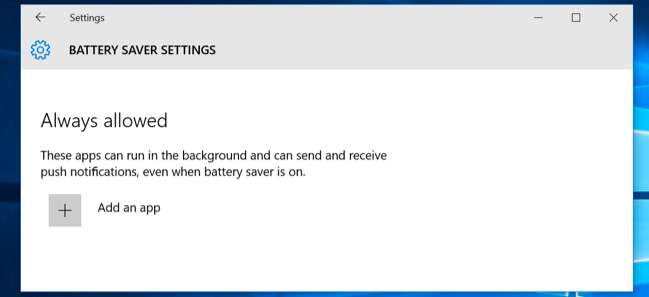
А как насчет настольных приложений?
СВЯЗАННЫЕ С: Как ускорить загрузку ПК с Windows 10
К сожалению, ни один из этих параметров не управляет традиционными настольными приложениями Windows. Они применимы только к новым универсальным мобильным приложениям Windows 10, которые в Windows 8 изначально назывались приложениями Metro, над которыми Windows 10 имеет больший контроль. Вот почему этот процесс похож на то, как вы запретить запуск приложений в фоновом режиме на iPhone или iPad .
Если вы хотите, чтобы настольные приложения не запускались в фоновом режиме, вам придется сделать это старомодным способом: закрыть настольные приложения, когда вы их не используете. Вы также должны убедиться, что приложения не скрываются в области уведомлений и не работают там в фоновом режиме. Щелкните или коснитесь стрелки слева от панели задач, чтобы просмотреть все значки на панели задач , Затем щелкните правой кнопкой мыши и закройте все приложения, которые не должны работать в фоновом режиме. Вы можете используйте вкладку Автозагрузка в диспетчере задач чтобы эти фоновые приложения не загружались автоматически при входе в систему.
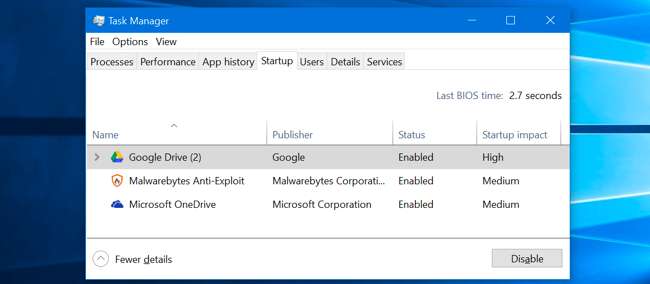
Если вам действительно не нравятся эти новые универсальные приложения, есть способ удалить встроенные приложения Windows 10 . Нам удалось удалить большинство из них, но это официально не поддерживается, и Windows 10 может автоматически переустанавливать эти приложения в будущем после их удаления. Лучше просто запретить им работать в фоновом режиме, открепляя свои плитки , и забыв о них.







